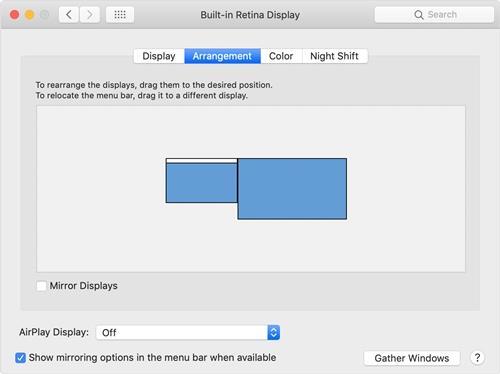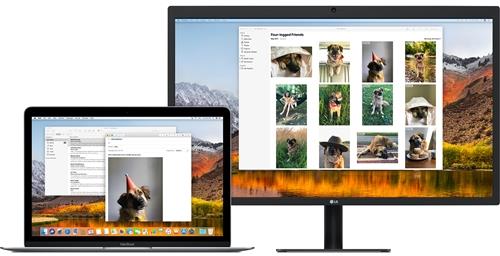Dokas yra viena iš esminių Apple Mac OS X operacinės sistemos funkcijų. Tai labai palengvina ir paprastina „Mac“ naudojimą. Naujausiose OS versijose jūsų doko elgesys pasikeitė, kai prie kompiuterio prijungti keli ekranai.

Šiame straipsnyje mes ištirsime, kaip jį perkelti į kitą monitorių. Taip pat apžvelgsime kelių monitorių sąrankos pagrindus.
„Mac“ ir keli monitoriai
„Mac“ nešiojamieji kompiuteriai jau ilgą laiką palaiko kelis monitorius. Tačiau „Apple“ bėgant metams pakeitė būdą, kaip galite juos nustatyti ir ką su jais galite daryti. Kai kurios funkcijos buvo pristatytos tik po vienos ar dviejų versijų, o kitos įstrigo ir laikui bėgant buvo patobulintos.

Pavyzdžiui, meniu juosta buvo rodoma tik pagrindiniame monitoriuje. Nepaisant to, įdiegus OS X 10.9 Mavericks, jūsų Mac pradės rodyti ją kiekviename monitoriuje, kurį prijungėte. Juosta būtų aktyvi tik šiuo metu aktyviame monitoriuje, o kituose monitoriuose ji būtų pilka.
Įdiegus OS X El Capitan, dabar galite perkelti doką į antrinį ekraną nekeisdami pirminio ekrano nustatymų. Visos vėlesnės versijos, įskaitant Sierra, High Sierra ir Mojave, palaiko šią funkciją.
Kaip perkelti doką
„Mac“ nešiojamojo kompiuterio doko perkėlimas į ne pagrindinį ekraną yra paprastas. Metodas yra identiškas Mavericks, El Capitan ir visoms vėlesnėms versijoms. Jei naudojate „Mountain Lion“, „Lion“ ar bet kurią ankstesnę OS X versiją, jums nesiseka, kai kalbama apie šią tvarkingą mažą funkciją.
Štai kaip galite jį naudoti:
- Perkelkite pelę arba valdymo bloką į ne pagrindinį monitorių. Jei prijungti trys, keturi ar daugiau ekranų, perkelkite žymeklį į bet kurį iš jų.
- Perkelkite žymeklį į ekrano apačią, maždaug į vietą, kurioje „Mac“ ekrane turėtų pasirodyti dokas.
- Palaukite kelias sekundes, kol po žymekliu pasirodys dokas.
- Dokas dabar aktyvus ir paruoštas naudoti šiame monitoriuje.
Turėkite omenyje, kad galite naudoti šį metodą norėdami perkelti doką į bet kurį pasirinktą monitorių, tiesiog kartodami šiuos veiksmus.
Buvo daug spėlionių, kodėl dokas neatsiranda automatiškai, kai perkeliate pelės arba jutiklinės dalies žymeklį į ne pagrindinį ekraną. Manome, kad „Apple“ nusprendė tai padaryti, kad naudotojų patirtis būtų sklandesnė ir mažiau blaškytųsi.
Tokiu būdu per kelias sekundes visada galite iškviesti doką, kada ir kur jo reikia. Jums nebereikia galvoti, kur yra dokas arba koks yra pagrindinis ekranas. Taip pat dokas nešokinėja prieš jus, kai pereinate į kitą ekraną. Vietoj to, jis kantriai laukia fone, kol to prireiks.
Kaip pakeisti pagrindinį ekraną
Kol dirbame, taip pat galime paaiškinti, kaip nustatyti ir pakeisti pagrindinį ekraną „Mac“. Turėkite omenyje, kad tikrieji veiksmai ir galimos parinktys gali šiek tiek pasikeisti laikui bėgant ir tarp visų skirtingų OS X versijų, išleistų bėgant metams. Tačiau procesas iš esmės išlieka tas pats. Štai kaip pakeisti pagrindinį ekraną „Mac OS X“:
- Spustelėkite Apple meniu .
- Eikite į Sistemos nuostatas .
- Dabar spustelėkite Ekranai .
- Atsidarius skyriui Ekranai, turėtumėte spustelėti skirtuką Išdėstymas .
- Spustelėkite baltą juostą pagrindinio ekrano piktogramos viršuje ir vilkite ją į ekraną, kurį norite nustatyti kaip pagrindinį.
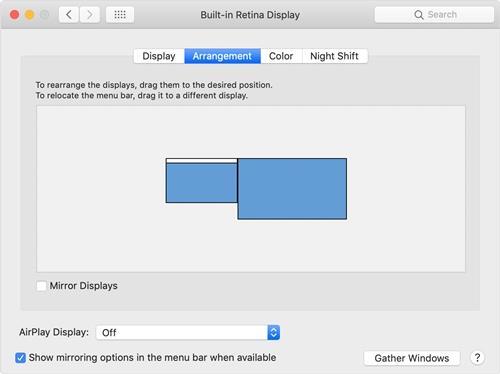
Jei norite išdėstyti ekranus, galite vilkti ekrano piktogramas, kol jos atitiks jūsų fizinių monitorių išdėstymą iš kairės į dešinę. Kai pasirenkate ekraną ir pradedate jį perkelti, aplink piktogramą ir tikrojo monitoriaus ekraną atsiras raudonas rėmelis.
Kitas dalykas, kurį reikia turėti omenyje, yra tai, kad nuo Mavericks versijos pristatymo visuose monitoriuose rodoma meniu juosta. Tačiau jis naudojamas pagrindiniam ekranui nurodyti ekrano nustatymuose.
Išplėskite pagrindinį ekraną
„Mac OS X“ taip pat leidžia išplėsti pagrindinį ekraną į išorinį monitorių. Štai kaip tai veikia:
- Spustelėkite Apple meniu .
- Pasirinkite Sistemos nuostatos .
- Spustelėkite Ekranai .
- Jei jis pažymėtas, panaikinkite žymės langelio Veidrodiniai ekranai žymėjimą.
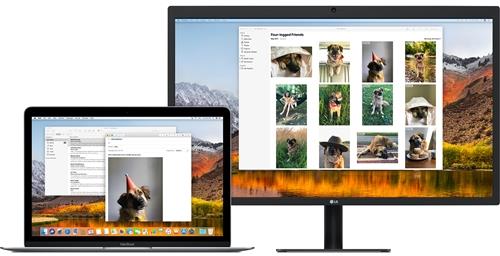
Nemokamas dokas
Kai kurie žmonės mano, kad „Apple“ sprendimas prireikus „Dock“ atrodytų sklandžiai, labai pagerina vartotojo patirtį. Kita vertus, kai kuriems vartotojams tai klaidina.
Kurioje pusėje tu esi? Ar tai gera savybė, kurią „Apple“ turėtų pasilikti būsimoms versijoms, ar tai, ko reikia išmesti? Ką manote apie tai? Būtinai suteikite mums savo du centus toliau pateiktame komentarų skyriuje.